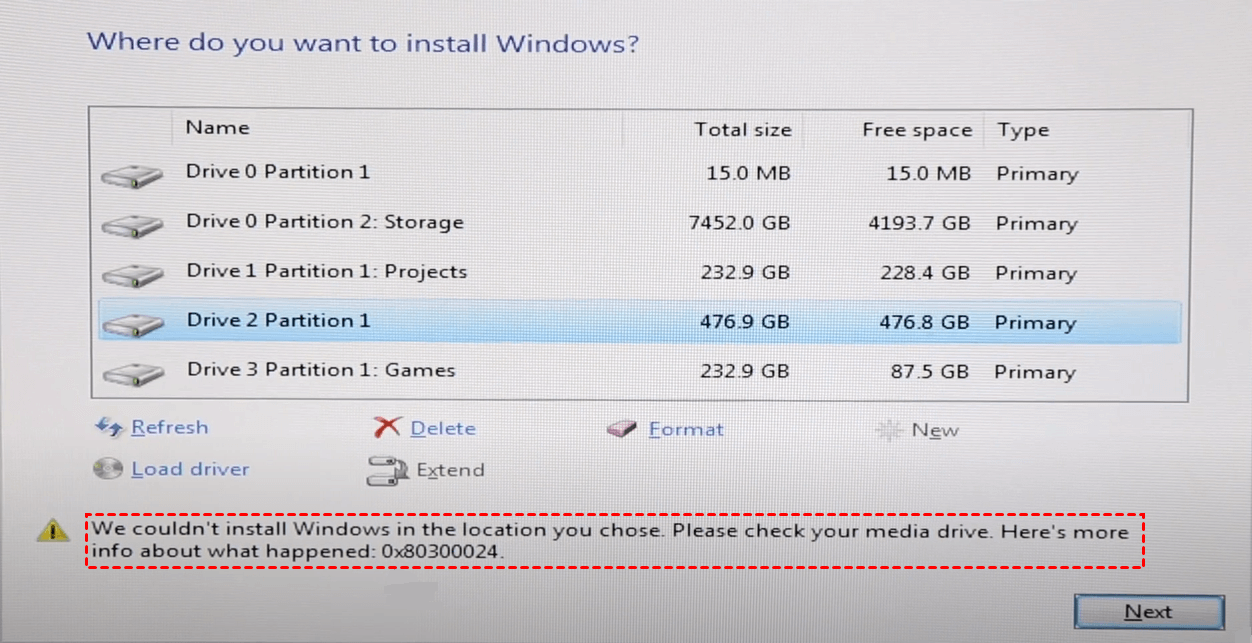Cara Memperbaiki Error 0x80300024 Saat Menginstal Windows
Jika Anda menerima error instalasi Windows 0x80300024 dan pengaturan instalasi Windows mungkin muncul pesan "Windows tidak dapat menginstal lokasi yang dipilih", lihat posting ini, itu akan menunjukkan kepada Anda 4 metode untuk memperbaiki masalah ini.
Apa yang terjadi saat muncul error 0x80300024
Error 0x80300024 adalah salah satu kode error yang terjadi saat instalasi Windows gagal. Biasanya muncul saat Anda mencoba menginstal atau mengupgrade Windows 10, 8, 7 di PC Anda. Pesan error ini menyertakan pesan "Kami tidak dapat menginstal Windows di lokasi yang Anda pilih. Harap periksa drive media Anda. Berikut adalah informasi tentang apa yang terjadi: 0x80300024", atau sesuatu seperti "Windows tidak dapat diinstal".
Error instalasi Windows 0x80300024 pada Windows 11, 10, 8, 7 dapat disebabkan oleh beberapa alasan, termasuk terlalu banyak drive terhubung, kesalahan partisi, lokasi bukan perangkat boot. Posting ini berfokus pada cara mengatasi error instalasi Windows 0x80300024 saat menginstal Windows 11, 10, 8, 7. Anda dapat mencoba metode berikut untuk memperbaikinya.
Cara memperbaiki error 0x80300024 saat menginstal Windows
Silakan ikuti 4 metode berikut untuk mengatasi error 0x80300024.
Metode 1. Cabut semua drive yang tidak perlu
Banyak orang melaporkan bahwa PC mereka terhubung dengan lebih dari satu hard drive ketika mereka mengalami error 0x80300024. Instalasi Windows membutuhkan sejumlah ruang disk tambahan untuk data yang ditetapkan. Salah satu alasan mungkin adalah sebuah hard drive bertabrakan dengan HDD atau SSD lain yang membuat program tidak dapat menemukan ruang yang tersedia.
Mungkin tidak dapat dipastikan penyebab sebenarnya, tetapi banyak kasus menunjukkan bahwa masalah ini bisa teratasi setelah mencabut semua drive yang tidak perlu. Matikan PC Anda, dan cabut hard drive eksternal dari komputer Anda. Kemudian coba instalasi kembali.
Metode 2. Set Windows installer sebagai perangkat boot
Hard drive tujuan tempat Anda ingin menginstal Windows harus diatur sebagai perangkat boot. Jika tidak, Windows tidak dapat diinstal pada lokasi yang dipilih dan akan muncul kode error 0x80300024. Oleh karena itu, ikuti langkah berikut untuk masuk ke BIOS dan mengatur ulang perangkat boot.
Langkah 1. Restart komputer Anda, dan tekan tombol BIOS saat layar pertama muncul. (Biasanya tombol BIOS adalah F2, F4, 56, F10. Anda dapat mencarinya berdasarkan model PC Anda).
Langkah 2. Masuk ke pengaturan BIOS, periksa konfigurasi boot. Pada kebanyakan PC, Anda cukup memilih tab "boot", lalu pergi ke "change boot device".
Langkah 3. Kemudian pindahkan drive yang diatur sebagai urutan pertama dalam daftar drive yang terdaftar. Simpan perubahan, dan periksa apakah masalahnya masih ada.
Metode 3. Hapus partisi pada lokasi instalasi
Metode ini dapat diterapkan jika hard drive mengandung beberapa data yang mungkin mengganggu proses instalasi. Hal ini dapat menjadi alasan mengapa muncul error 0x80300024, atau Windows 10, 8, 7 tidak dapat diinstal pada drive lokasi tersebut.
Pertama, cadangkan data pada hard drive atau kloning hard drive ke tempat lain. Terdapat 2 cara untuk menghapus partisi yang tersedia tanpa Windows.
✌ Hapus partisi dalam program instalasi
Langkah 1. Pilih partisi pada hard drive lokasi yang menampilkan pesan error.
Langkah 2. Klik "Hapus" untuk menghapus semua partisi.
Langkah 3. Buat partisi baru.
Kemudian periksa apakah error masih ada.
✌ Hapus partisi dalam mode Windows PE
Namun, beberapa pengguna menemukan bahwa mereka tidak dapat membuat partisi baru setelah menghapus semua partisi dalam program instalasi. Dalam situasi ini, Anda dapat menggunakan AOMEI Partition Assistant Professional. Ini memungkinkan Anda untuk membuat mode WinPE, yang merupakan sistem ringan yang digunakan untuk melakukan manajemen hard drive. Dan dapat menghapus semua partisi dan membuat partisi baru.
✍ Persiapan:
Komputer lain yang berfungsi dengan Windows 11, 10, 8, 7 penuh.
Unduh dan instal AOMEI Partition Assistant.
USB kosong atau CD. Atau backup USB yang memiliki beberapa data penting.
Langkah 1. Pasang dan buka AOMEI Partition Assistant di komputer yang memiliki Windows lengkap terinstal. Dan klik "Buat Media Bootable" di bawah menu "Alat".
Langkah 2. Pilih "Perangkat Boot USB" atau "Bakar ke CD/DVD" sesuai dengan media yang telah Anda masukkan ke PC. Lalu klik "Lanjutkan".
Langkah 3. Operasi ini akan memformat USB atau CD. Jika ada data penting, mohon cadangkan data tersebut. Dan klik "Ya" untuk melanjutkan.
Langkah 4. Setelah proses Windows PE selesai, hubungkan perangkat tersebut ke PC yang mengalami error 0x80300024. Lalu masuk ke BIOS untuk mengatur perangkat tersebut sebagai perangkat boot seperti yang ditunjukkan pada metode 2.
Langkah 5. Anda akan melihat antarmuka AOMEI Partition Assistant lagi. Pilih drive lokasi instalasi, dan klik "Hapus semua Partisi".
Langkah 6. Centang "Hapus semua partisi". Perlu diketahui bahwa menghapus semua data pada hard drive akan menimpa hard drive tersebut. Jika itu adalah SSD, jangan centang pilihan ini. Lalu klik "OK".
Langkah 7. Ketika Anda melihat drive menjadi unallocated, klik kanan pada drive tersebut, dan pilih "Buat Partisi".
Langkah 8. Edit partisi baru yang akan dibuat pada disk, dan klik "OK".
Langkah 9. Ingat untuk klik "Terapkan" untuk melakukan operasi ini.
Cabut USB/CD Window PE. Cobalah untuk menginstal Windows lagi.
Metode 4. Ganti hard drive lain untuk diinstal
Jika kode kesalahan masih mengganggu setelah mencoba semua metode di atas, kemungkinan hard drive mengandung kesalahan yang menyebabkan Windows tidak dapat diinstal untuk melindungi komputer Anda. Dan saatnya untuk mempertimbangkan mengganti hard drive lain untuk menyelesaikan instalasi.
Kesimpulan
Ketika muncul kesalahan 0x80300024, Anda tidak dapat menginstal Windows 11, 10, 8, 7 pada PC Anda. Harap 4 metode di atas dapat membantu Anda keluar dari masalah ini. Setelah Anda menginstal Windows, AOMEI Partition Assistant juga bagus dalam mengelola hard drive dan partisi. Misalnya, ini membantu Anda untuk menghapus bootable USB drive. Selain itu, program ini mendukung lebih banyak fitur, seperti mengubah gaya partisi sistem, penyelarasan partisi SSD, mengonversi disk MBR menjadi disk GPT untuk Windows 11.